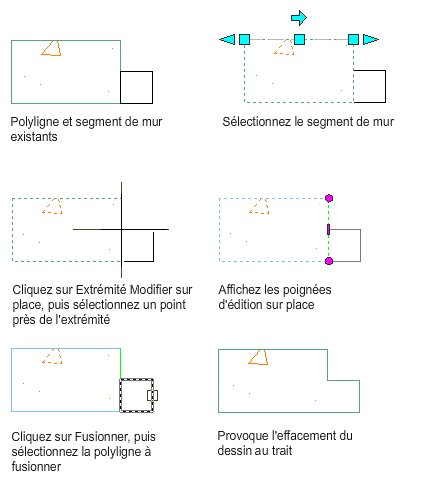Cette procédure permet de modifier une extrémité de mur en fusionnant un profil avec un composant de mur. Un profil peut être n'importe quelle zone délimitée par une polyligne qui se superpose ou coïncide avec un composant spécifique.
- Sélectionnez le segment de mur contenant l'extrémité de mur à modifier.
- Cliquez sur l'

 .
. 
- Sélectionnez le composant avec lequel vous voulez fusionner le profil.
Vous ne pouvez fusionner des profils qu'avec un seul composant à la fois. Appuyez sur la touche Echap pour désélectionner le composant.
- Cliquez sur l'

 .
. 
- Sélectionnez un profil à fusionner.
- Tapez O pour effacer le dessin au trait sélectionné ou N pour le conserver.
- La boîte de dialogue Edition sur place du nettoyage de mur - Remplacement de nettoyage de composant s'affiche si le profil fusionné se superpose à un composant dont la priorité est supérieure. Cliquez sur Oui pour voir le profil fusionné remplacer le composant superposé, cliquez sur Non pour voir le composant superposé remplacer le profil fusionné ou cliquez sur Annuler pour arrêter sans fusionner le profil avec le composant.
- Enregistrez vos modifications ou annulez-les.
Pour... Action... enregistrer les changements effectués durant la session de modification sur place comme nouveau profil cliquez sur l' 
 .
. 
ignorer les changements effectués durant la session de modification sur place cliquez sur l' 
 .
. 
enregistrer les changements effectués durant la session de modification sur place cliquez sur l' 
 .
. 
Dans l'exemple suivant, un profil est fusionné avec un composant de mur.